在学习JAVA的过程中,涉及到多个环境变量(environment variable)的概念,如PATH。正确地配置这些环境变量,是能够顺利学习、开发的前提。而经常出现的问题是:有的学习者能够按照提示一步一步地正确配置,但时间一长就忘了,出现了问题也无从下手。究其原因,就是对这些概念没有理解,知其然但不知其所以然。下面的内容,就是帮助大家知其所以然。
一、基本原理
首先看PATH环境变量。
JAVA的初学者,必须要学会配置PATH环境变量,否则无法编译、运行JAVA程序。那么,为什么要配置PATH环境变量呢?PATH环境变量是做什么的呢?我们从一个常见的问题入手。
当我们安装好JAVA后,若没有正确配置PATH环境变量,则在命令行窗口(开始->运行->输入cmd,回车)下运行命令java -version(显示JAVA的版本)命令时,会出现如下的错误提示信息:

图一
这条错误信息的意思是,你要求运行的“java”这条命令我不认识,不知道是个什么玩意儿。那么究竟这个“java”命令是何方神圣呢?在JDK的安装目录下(我的是D:\Java\jdk1.6.0_24),有一个bin目录。打开此目录,会发现大量的可执行文件(后缀名为exe的文件。Windows默认隐藏文件后缀名。要显示后缀名,可在当前窗口上方菜单栏里点“工具”菜单->文件夹选项->查看->高级设置->清除“隐藏已知文件类型的扩展名”前面的钩钩->确定) 。其中有一个可执行文件即为java.exe。现在在命令行窗口下把当前目录切换到这个bin目录下。通过如下命令实现:
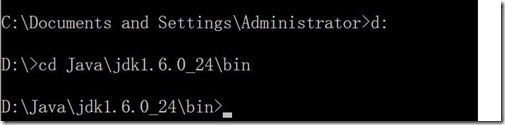 图二
图二
在此目录下,运行dir命令,显示当前目录下的所有文件和目录。从显示结果中,我们可以清楚地看到“java.exe”这个文件。如下图所示:
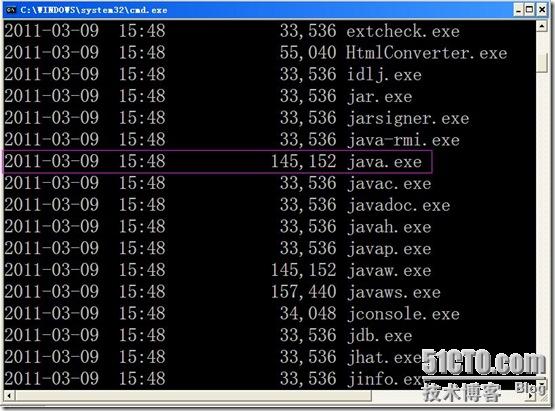
图三
实际上我们执行“java”命令,就是要运行“java.exe”这个可执行文件(我们运行其他命令,本质上也是要执行某个程序文件)。我们现在再来执行“java -version”这条命令试试。在命令行窗口下键入java -version,回车,结果如下图所示:
 图四
图四
看来这次执行成功了。命令结果显示当前JAVA的版本是“1.6.0_24”。执行java -?可查看此命令的帮助信息。可以看到它有很多选项,-version只是其中之一。另外一种方式是,写出这些可执行文件的完整(绝对)路径(例如:d:\Java\jdk1.6.0_24\bin\java -version),就可以在任何目录下执行了。读者可自行尝试。
与java命令类似,javac命令目前也能在bin目录下执行,但到其他目录下就只能写出其完整路径了。在学习JAVA的过程中,我们经常需要使用javac和java这两条命令来编译、运行我们的JAVA程序。难道我们每次运行这两条命令都要先切换到bin目录下吗或写出一长串的绝对路径吗?能不能有一个办法,让我们能够在任何目录下都能自如地运行这些命令呢?
解决的办法就在于PATH环境变量。</








 最低0.47元/天 解锁文章
最低0.47元/天 解锁文章














 314
314











 被折叠的 条评论
为什么被折叠?
被折叠的 条评论
为什么被折叠?








